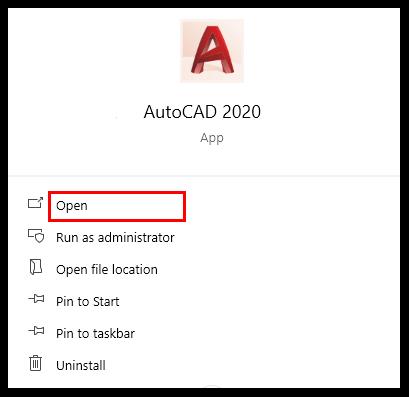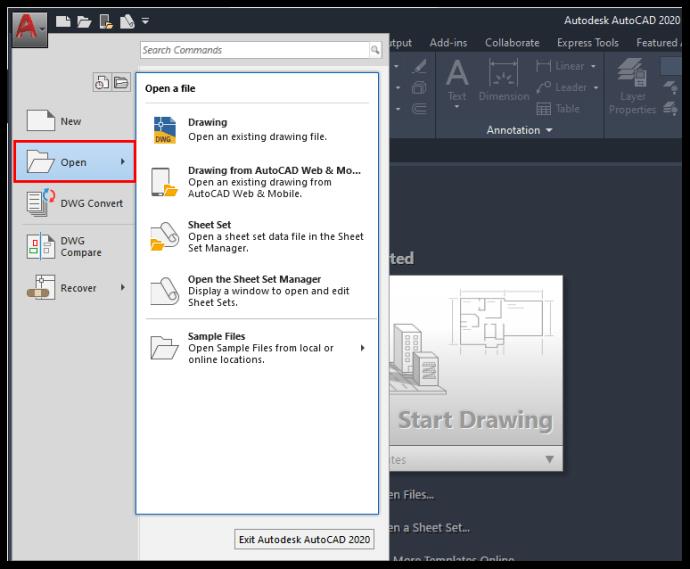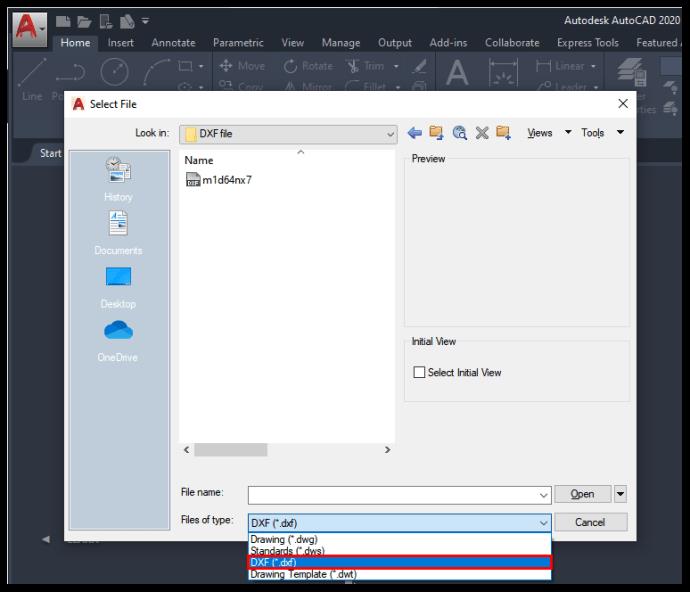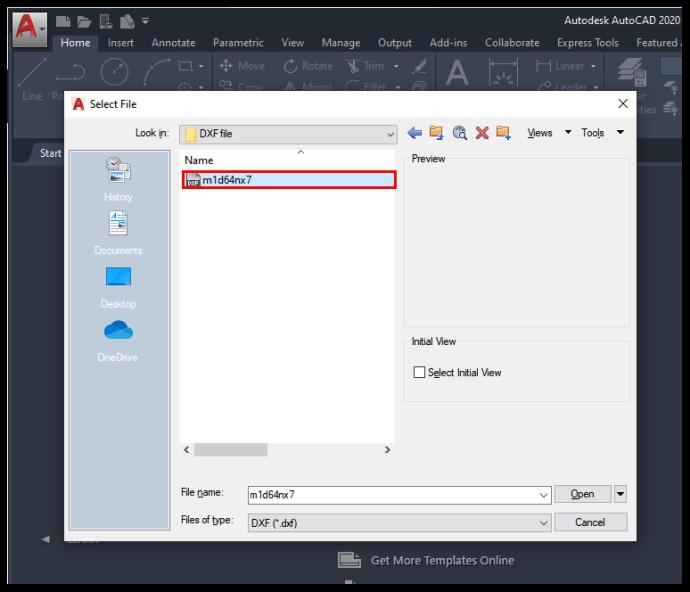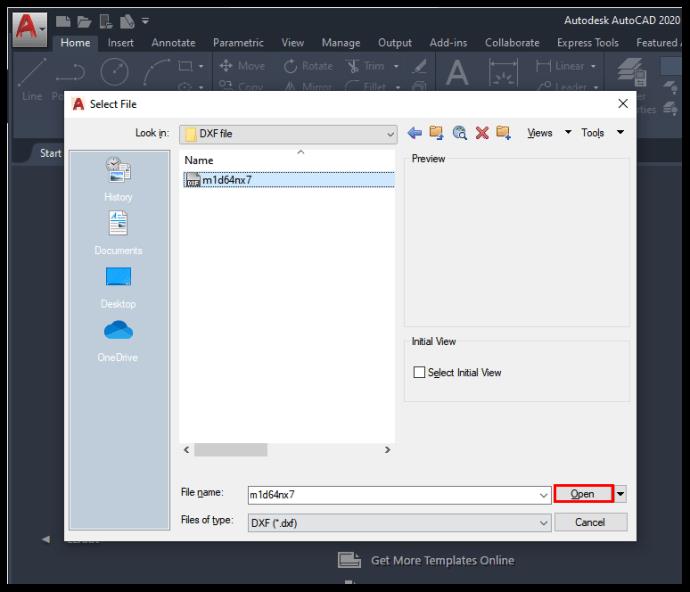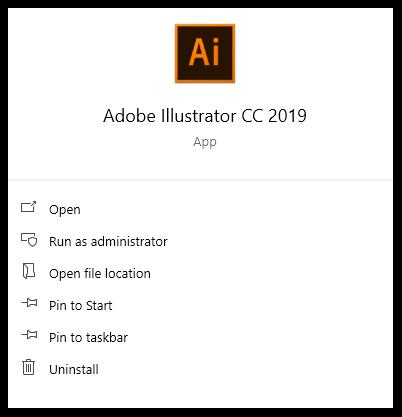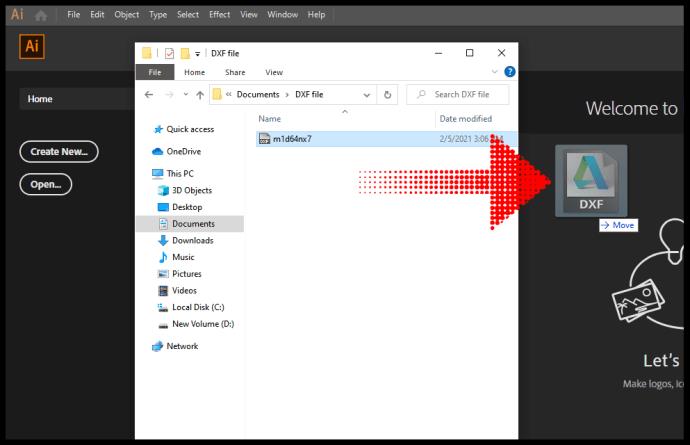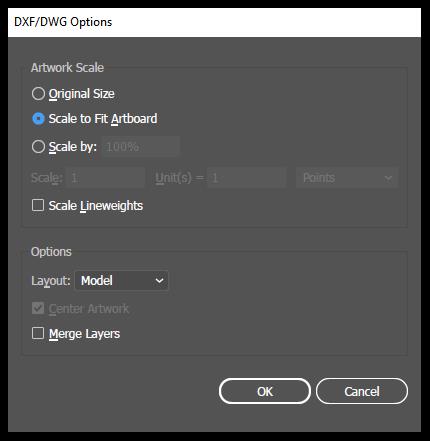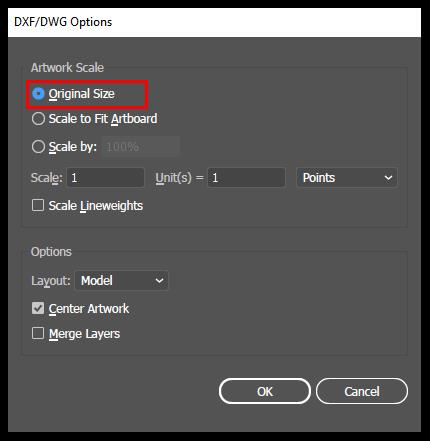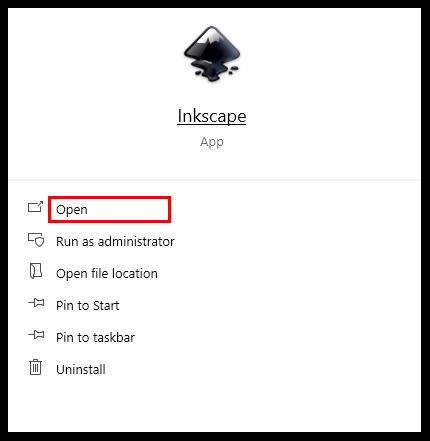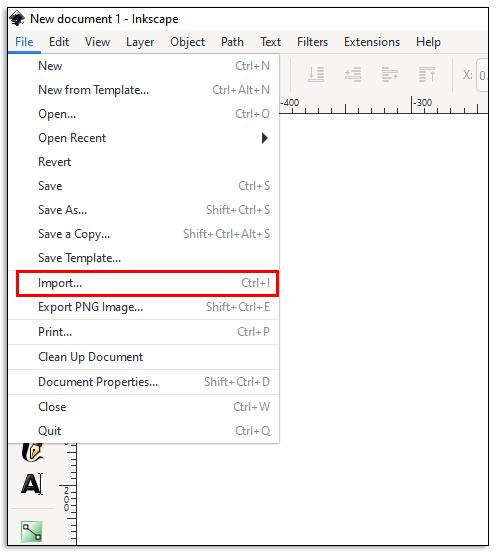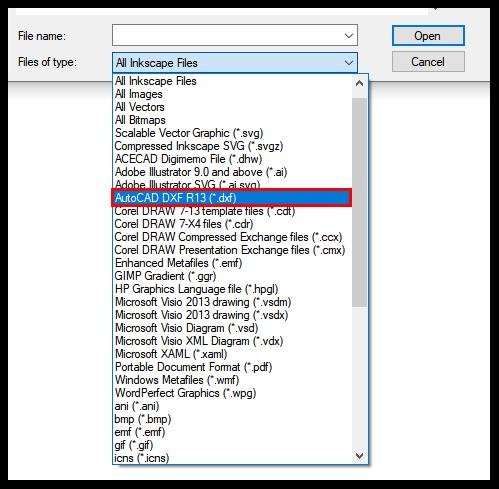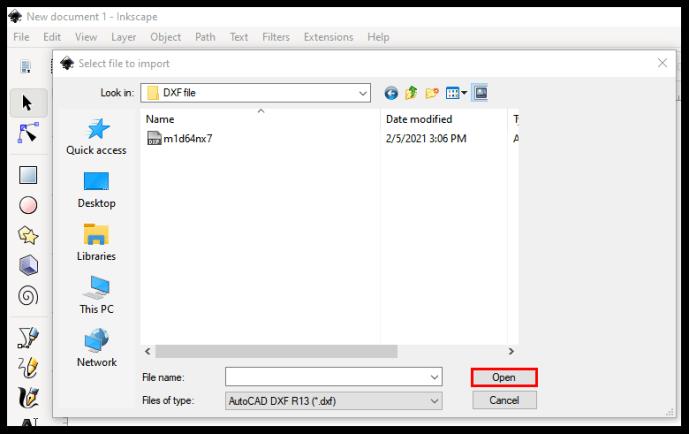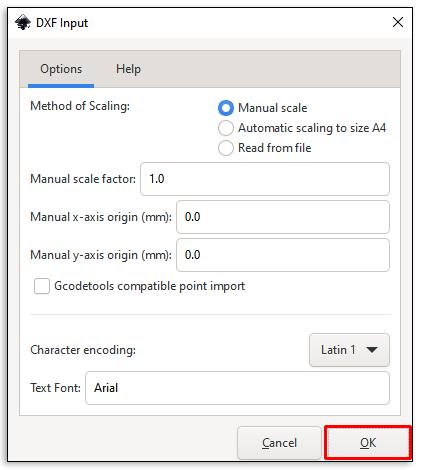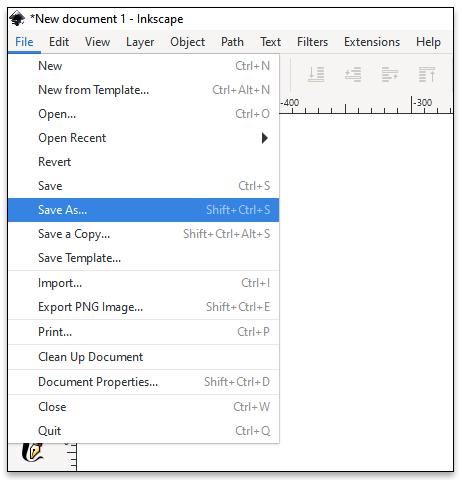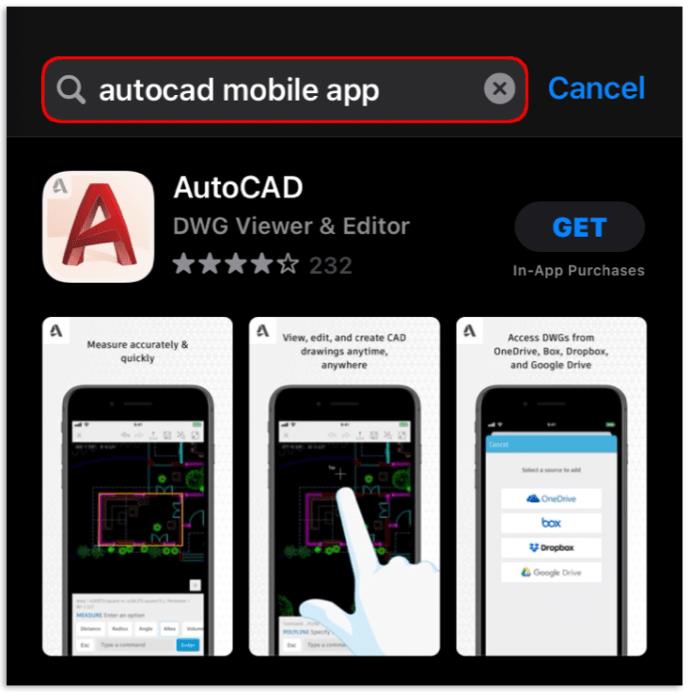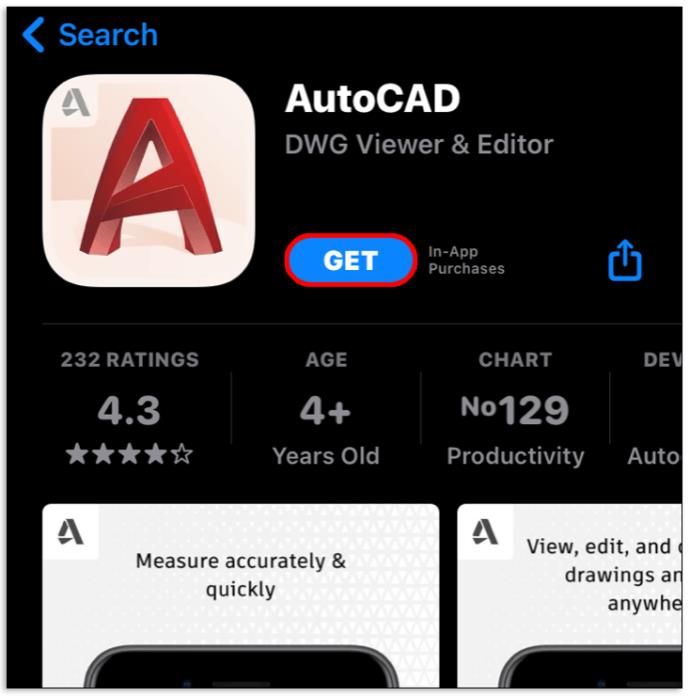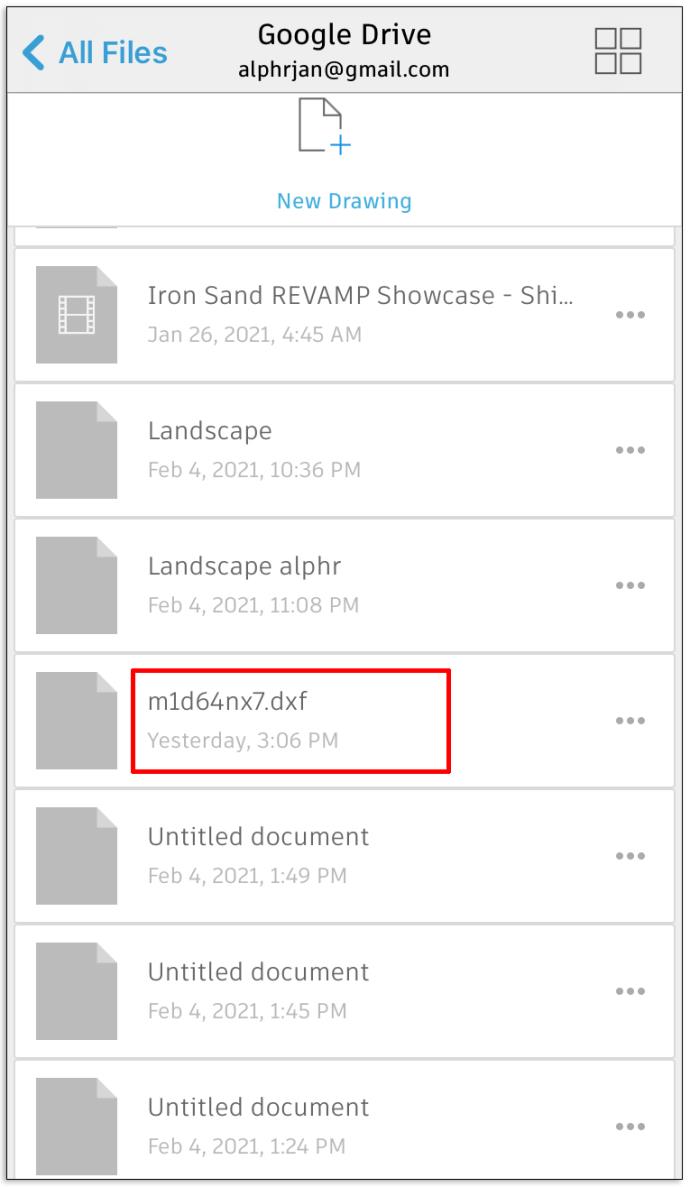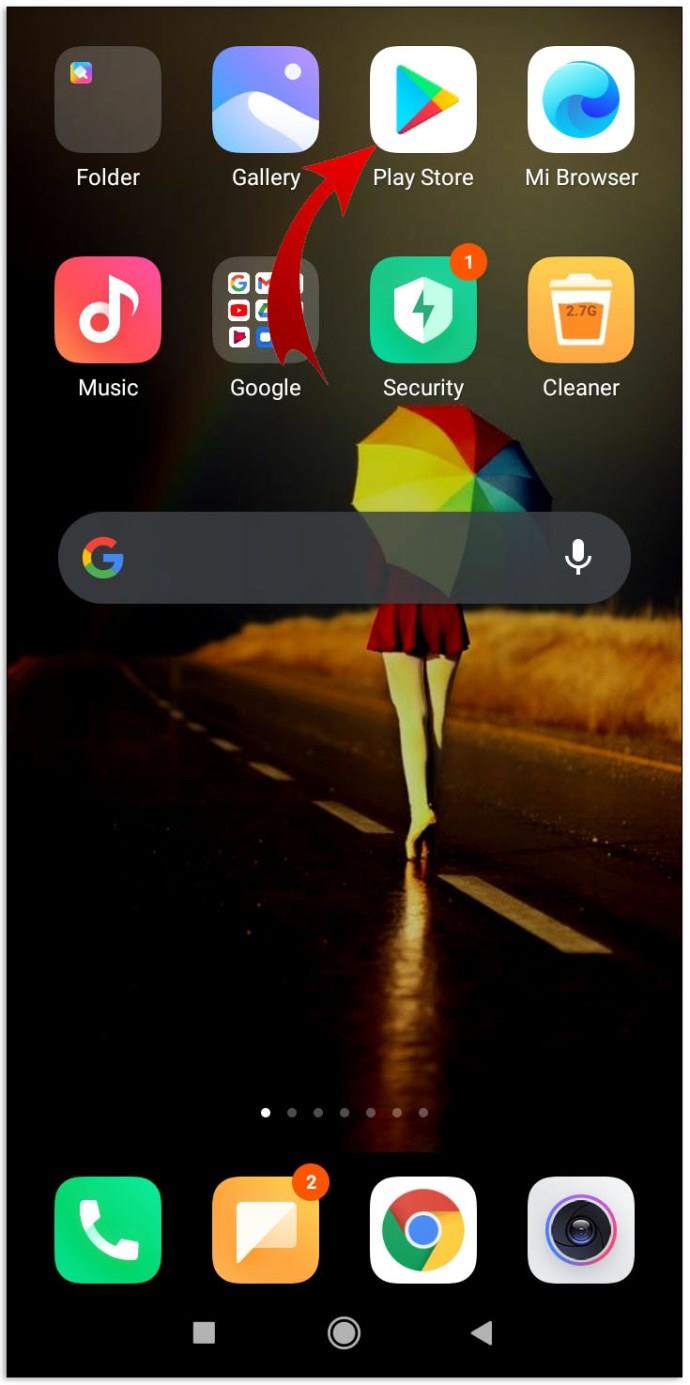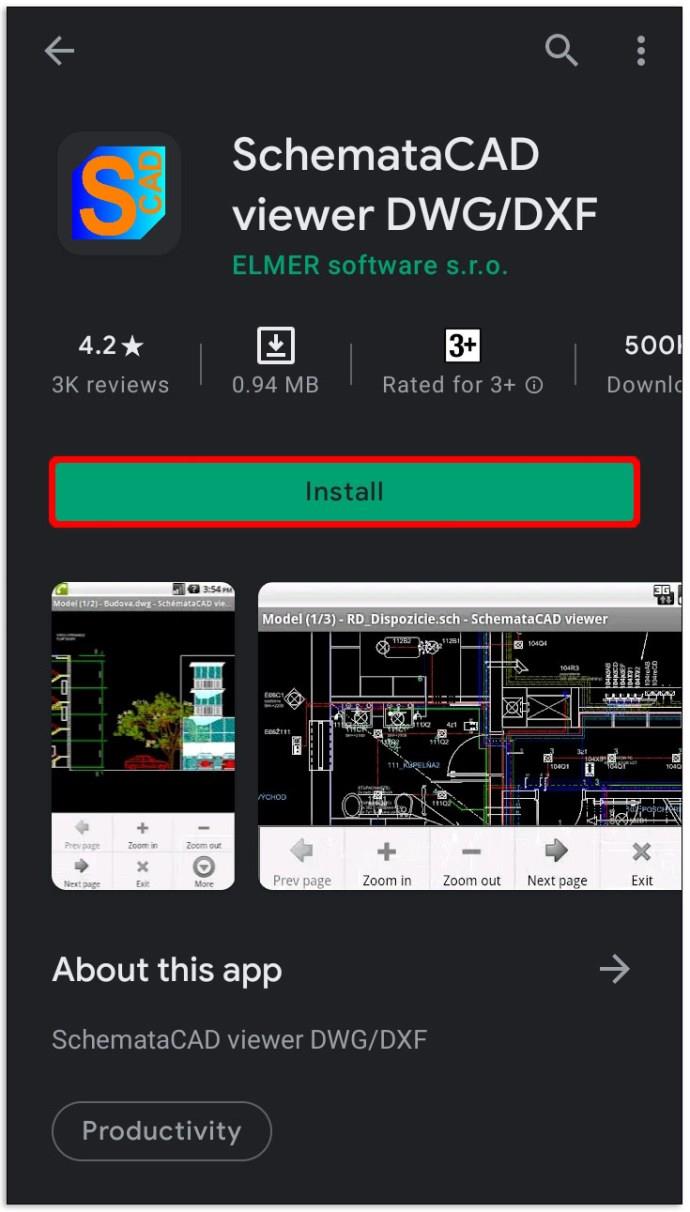Cihaz Bağlantıları
DXF (Drawing Exchange Format) uzantısına sahip dosyalar genellikle çizimler veya vektör görüntülerdir. En önemli endüstriyel tasarım platformlarından biri olan Autodesk, mimarların ve inşaat mühendislerinin ağırlıklı olarak kullandığı AutoCAD adlı bir yazılım çözümü geliştirmiştir. AutoCAD'de oluşturduğunuz her şeyi DXF ve DWG olmak üzere iki dosya biçiminde kaydedebilirsiniz.

Bu yazıda, bir DXF dosyasının çeşitli programlarda nasıl açılacağını ve bunu yapmak için yararlı bulabileceğiniz araçları açıklayacağız. Ayrıca, DXF dosyalarının nasıl çalıştığı hakkında daha fazla bilgi edinirsiniz.
DXF Dosyası Nasıl Açılır
Bir DXF dosyasını açmak her zaman en basit işlem değildir. Aynı uzantıya sahip çeşitli dosyalar olabileceğinden, hangisine sahip olduğunuzu bildiğinizden emin olmalısınız. Dosya hakkında daha fazla bilgi edinerek onu açmanın doğru yolunu bulabilirsiniz.
AutoCAD'de DXF Dosyası Nasıl Açılır
Bir DXF dosyasını içe aktarmanın en iyi yollarından biri, Autodesk yazılım çözümlerinden herhangi birini kullanmaktır. AutoCAD kullanıyorsanız, süreç nispeten basittir:
- AutoCAD'i açın.
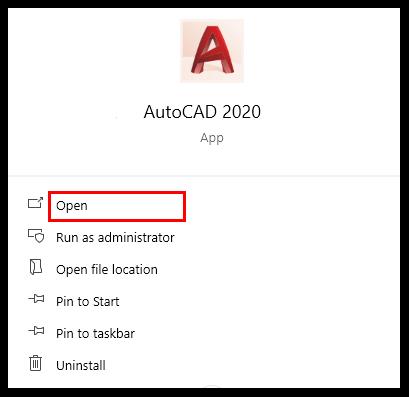
- “Dosya” menüsüne tıklayın ve “Aç”a tıklayın.
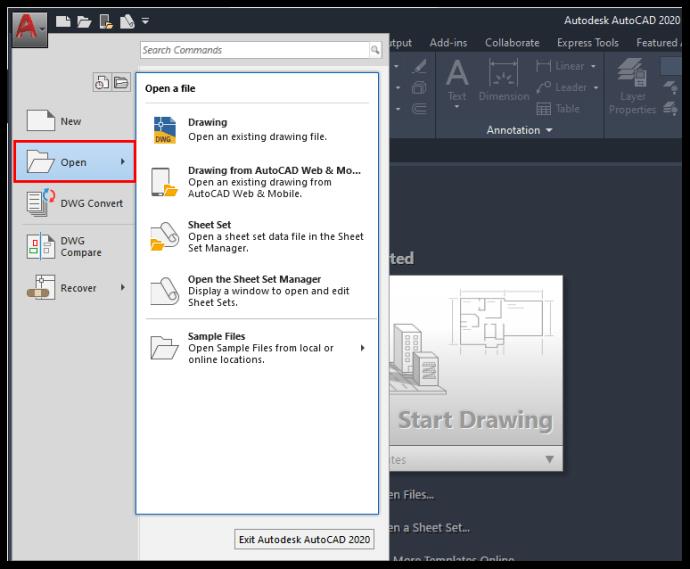
- İletişim kutusunda DXF dosya türünü seçin.
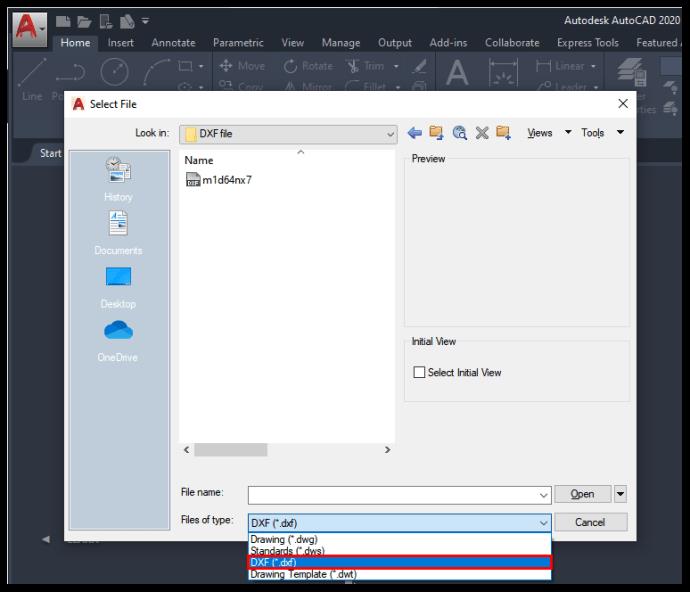
- Açmak istediğiniz dosyayı bulun.
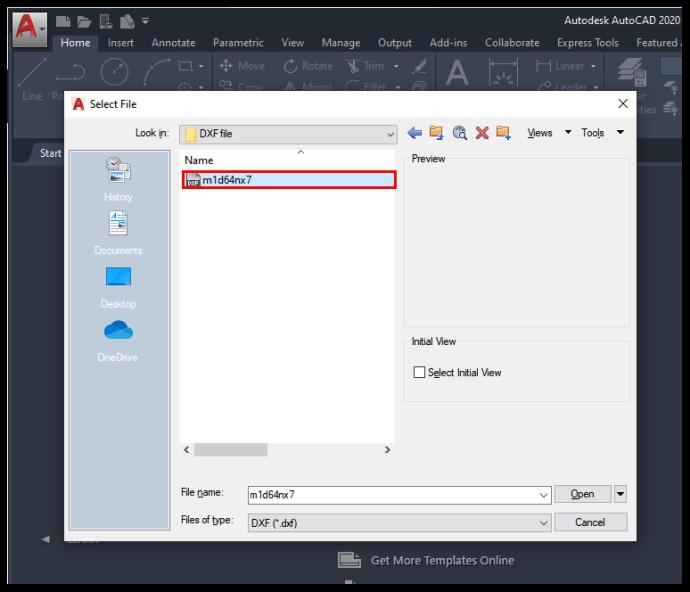
- "Aç"ı tıklayın.
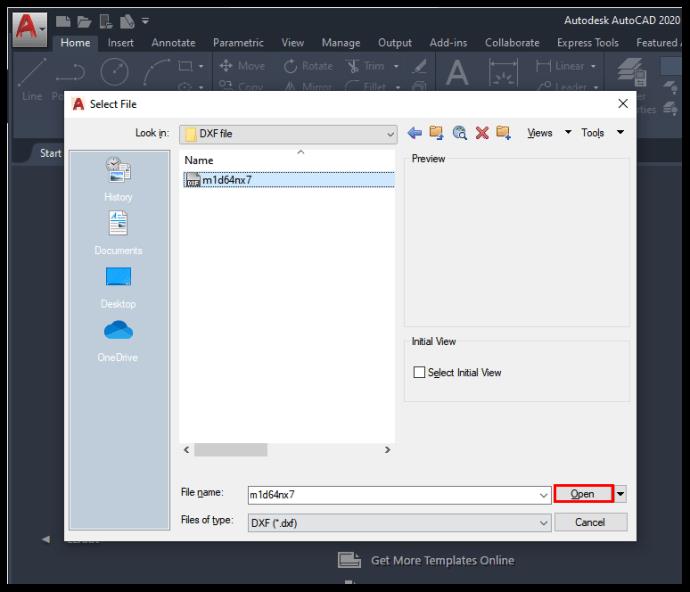
Illustrator'da DXF Dosyası Nasıl Açılır
Adobe Illustrator, herhangi bir DXF dosyasını açmak için kullanabileceğiniz başka bir araçtır. İşte nasıl çalıştığı:
- Bilgisayarınızda Adobe Illustrator'ı açın.
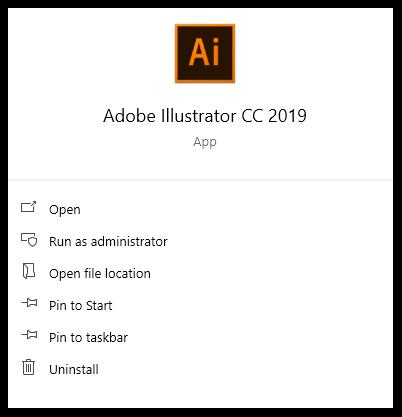
- Dosyayı vurgulayın ve Illustrator'da sürükleyin.
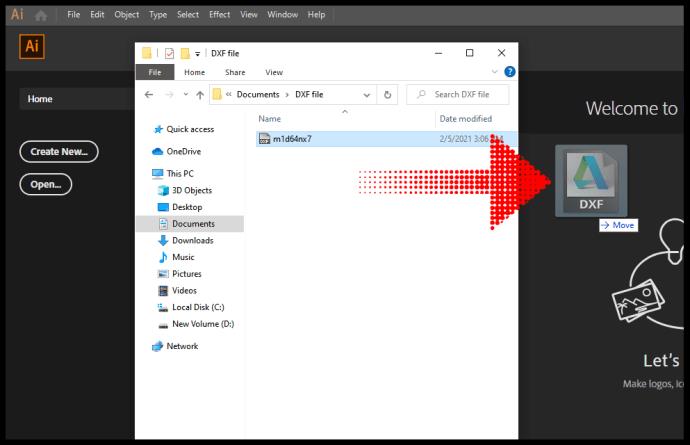
- Dosyayı açmadan önce, size nesnenin ölçeklemesini soran bir pencere açılacaktır.
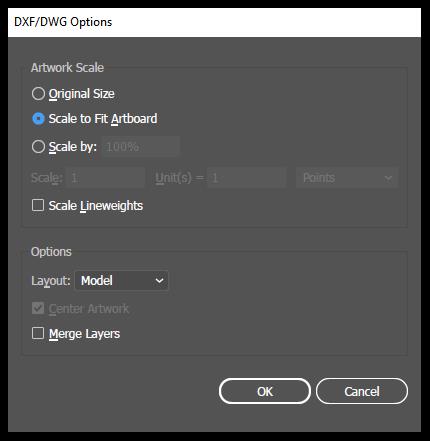
- "Orijinal Dosya Boyutu"nu tıklayın. Artık dosyayı görebilir ve düzenleyebilirsiniz.
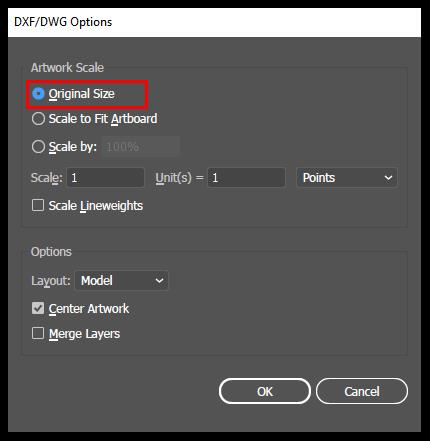
AutoCAD Olmadan DXF Dosyası Nasıl Açılır
Bir DXF dosyasını Autodesk'in programları olmadan veya AutoCAD alternatif programıyla açabilirsiniz. DXF dosyalarıyla iyi çalışan bazı yazılım programlarının listesi aşağıdadır:
- SolidWorks
- Inkscape
- Revit
- Fusion360
- Scan2CAD
- ÜcretsizCAD
- LibreCAD
- Adobe Illustrator
SolidWorks'te DXF Dosyası Nasıl Açılır
SolidWorks, kullanıcılarının yeni bir SolidWorks çizimi oluştururken DXF ve DWG dosyalarını içe aktarmasına izin verir. İşlerin nasıl işleneceği aşağıda açıklanmıştır:
- SolidWorks'ü açın.
- "Dosya" ve "Aç" üzerine tıklayın.
- İletişim kutusu açıldığında, bir dosyaya göz atın ve "Aç"ı tıklayın.
- Bu, bir DXF sihirbazı açacaktır ve orada işleme devam etmek için "İleri"ye tıklamanız gerekir.
- Dosyayı içe aktarmak ve kullanmaya başlamak için “Bitir”e dokunun.
Inkscape'te DXF Dosyası Nasıl Açılır
Inscape, Adobe Illustrator'a benzer bir araç seti sunan ücretsiz bir vektör yazılım programıdır. Her mühendis veya sanatçı çok çeşitli dosyalarla karşılaşabileceğinden, hepsini açmak ve Inscape'te kullanmak için araçlar geliştirmek gerekiyordu. Inkscape kullanarak bir DXF dosyasını şu şekilde açabilirsiniz:
- Dosyanızı yükleyin ve belirlenmiş bir klasöre kaydedin.
- Bilgisayarınızda Inscape'i açın.
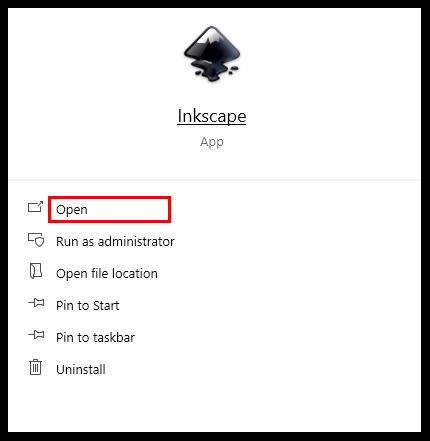
- "Dosya" ve "İçe Aktar"ı tıklayın.
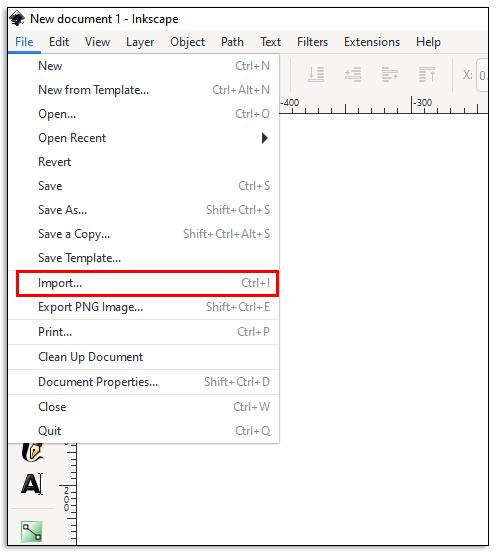
- Diyalog kutusunda dosya türünü "DFX" olarak değiştirin.
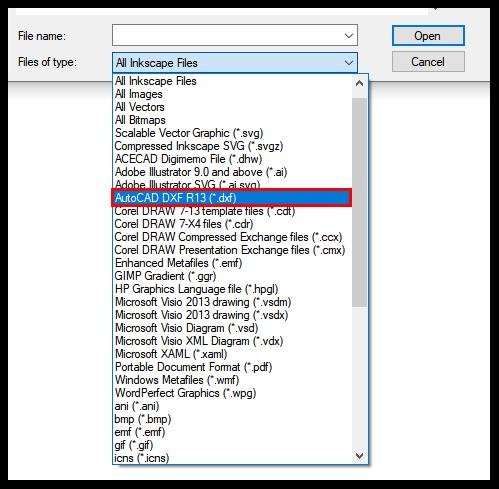
- Dosyanızı bilgisayarınızda bulun ve "Aç" ı tıklayın.
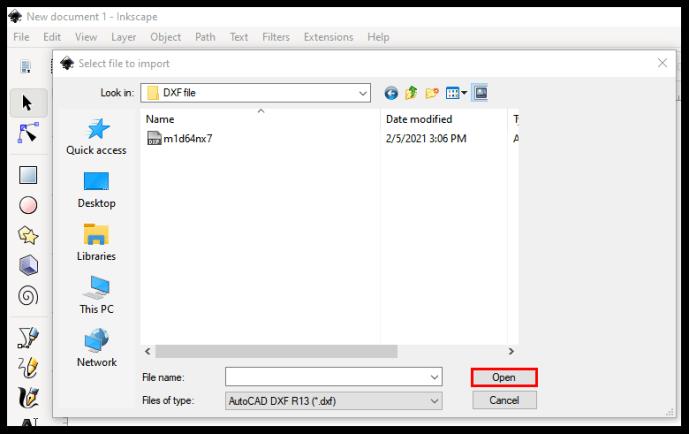
- İletişim kutusunda, bu dosya için ölçek ve karakter kodlamasını seçin ve "Tamam"ı tıklayın.
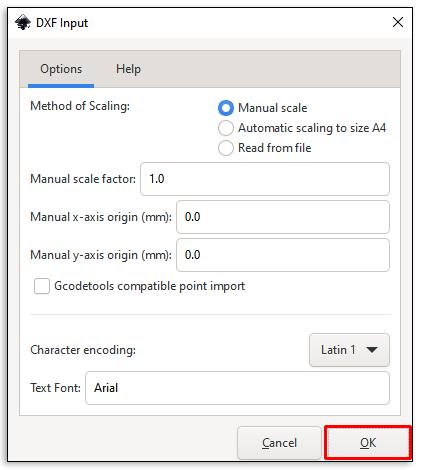
- Belgenizi adlandırmak ve yeni bir biçimde kaydetmek için "Dosya"ya tıklayın ve "Kaydet"e dokunun.
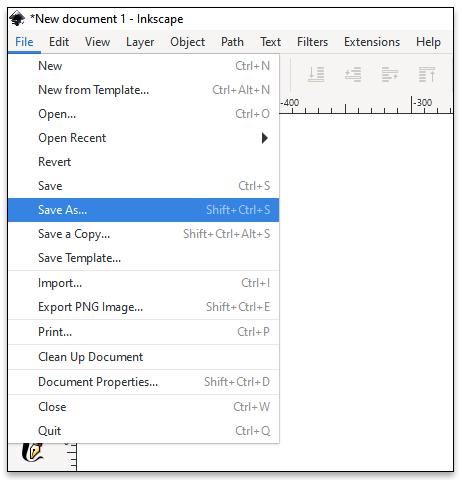
Revit'te DXF Dosyası Nasıl Açılır
Bir DXF dosyasını birkaç basit adımda Revit'te şu şekilde açabilirsiniz:
- Revit'i açın.
- "Ekle" ve "İçe Aktar"ı tıklayın.
- İletişim kutusunda DFX dosya türünü seçin.
- Dosyanın bulunduğu klasöre gidin ve DXF dosyasını seçin.
- İstediğiniz seçenekleri belirtin.
- "Aç"ı tıklayın.
Windows'ta DXF Dosyası Nasıl Açılır
Windows'ta bir DXF dosyası açmanız gerekirse, en iyi çözüm basit bir DXF Viewer kurmaktır. Kolayca ücretsiz olarak indirebilir ve kurulum bittiğinde sahip olduğunuz herhangi bir DXF dosyasını açmak için kullanabilirsiniz.
Mac'te DXF Dosyası Nasıl Açılır
DXF, çeşitli platformlar ve konseptlerle çalışabilir. Mac'inizde kullanmak istiyorsanız, bahsettiğimiz yazılım programlarından birini veya eDrawings Viewer'ı yüklemeniz gerekir . Belirli dosyalara erişmenizi ve onları yüksek çözünürlükte açmanızı sağlayan kullanışlı bir araçtır.
iPhone'da DXF Dosyası Nasıl Açılır
iPhone'unuzda bir DXF dosyası açmak isterseniz, bunu AutoCAD mobil uygulaması aracılığıyla yapabilirsiniz. Elbette bu uygulama, programın masaüstü sürümü gibi gelişmiş araçlarla gelmiyor, ancak dosyaları görmenizi ve küçük değişiklikler eklemenizi sağlıyor. Nasıl yükleyeceğiniz aşağıda açıklanmıştır:
- Apple Store'u açın.
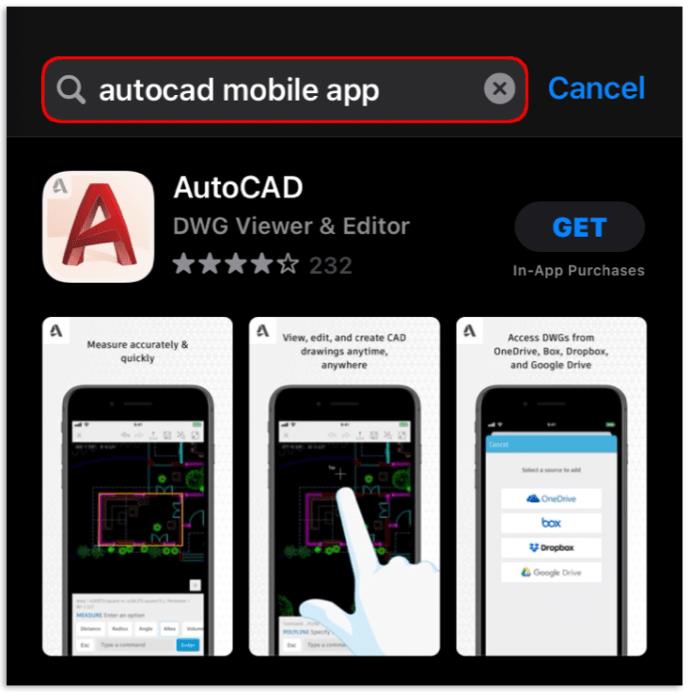
- AutoCAD mobil uygulamasına göz atın ve "Al"a dokunun.
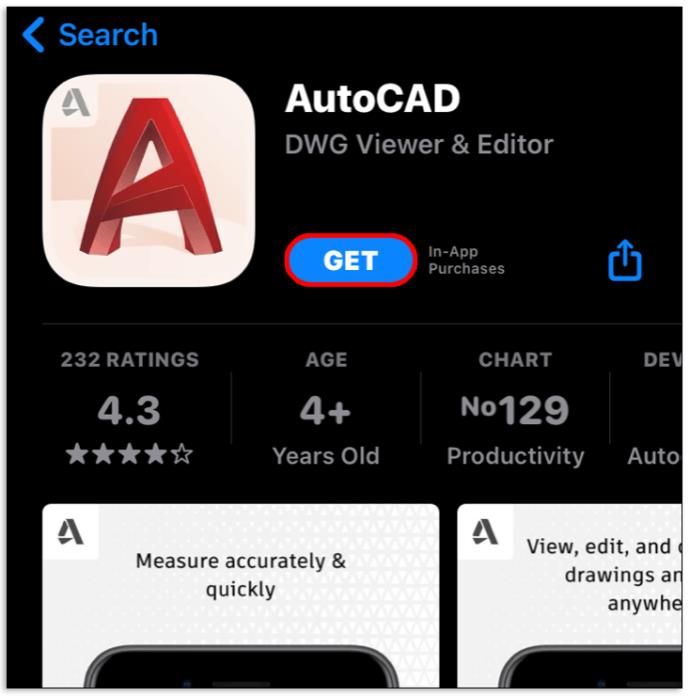
- Kurulum işlemi bittiğinde, uygulama simgesine dokunabilir ve DXF dosyalarını açabilirsiniz.
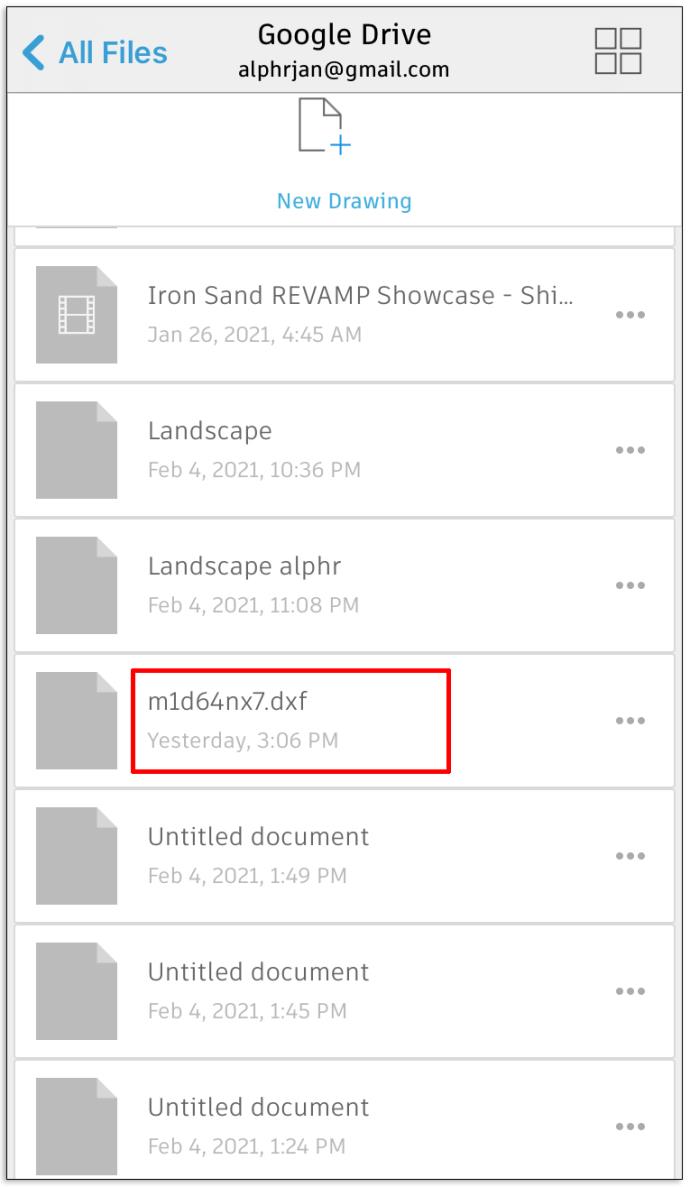
Android'de DXF Dosyası Nasıl Açılır
Hareket halindeyken ve temel DXF dosyalarını gözden geçirmeniz gerektiğinde, Android telefonunuzda bir görüntüleyici olması yararlı olabilir. Bir Şema CAD Görüntüleyici DWG/DXF ile ister tabletinizden ister Android telefonunuzdan çiziminize kolayca erişebilirsiniz.
Android telefonunuzda bir DXF dosyasını nasıl açacağınız aşağıda açıklanmıştır:
- Google Play Store'u açın.
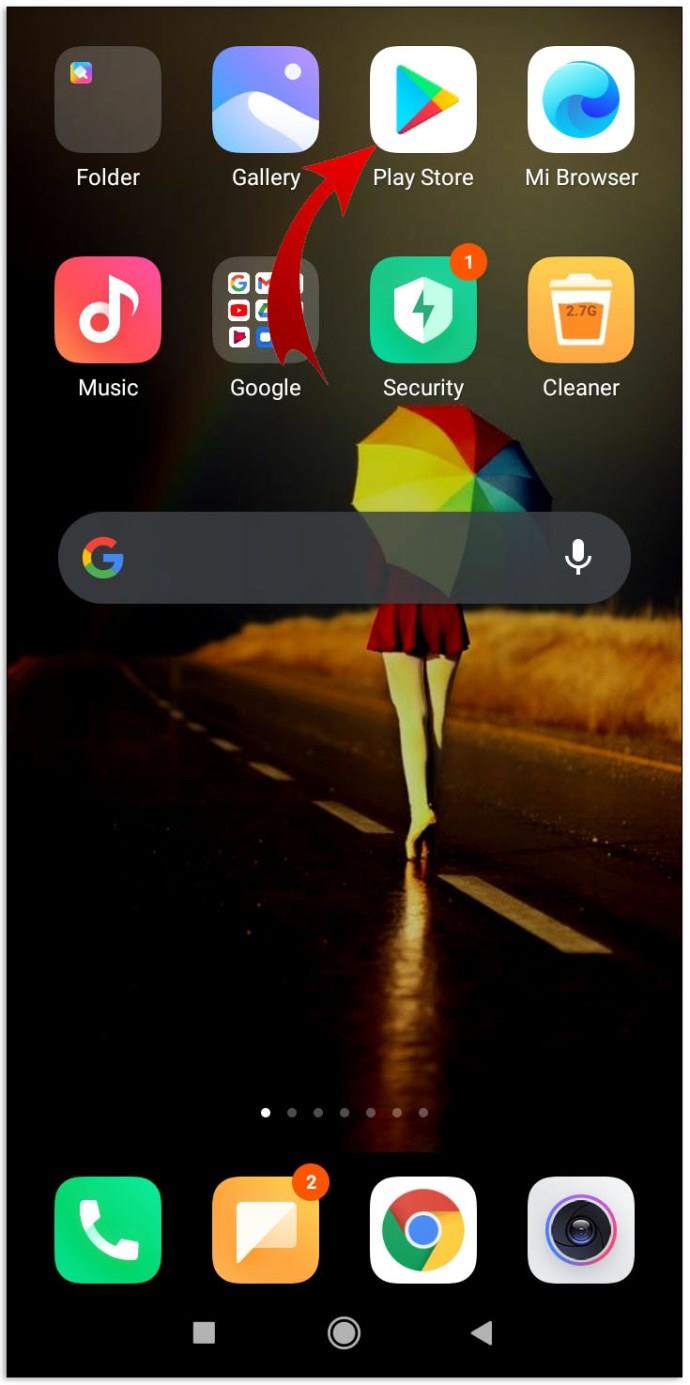
- Schemata CAD Viewer DWG/DXF'i bulun ve "Yükle"ye tıklayın.
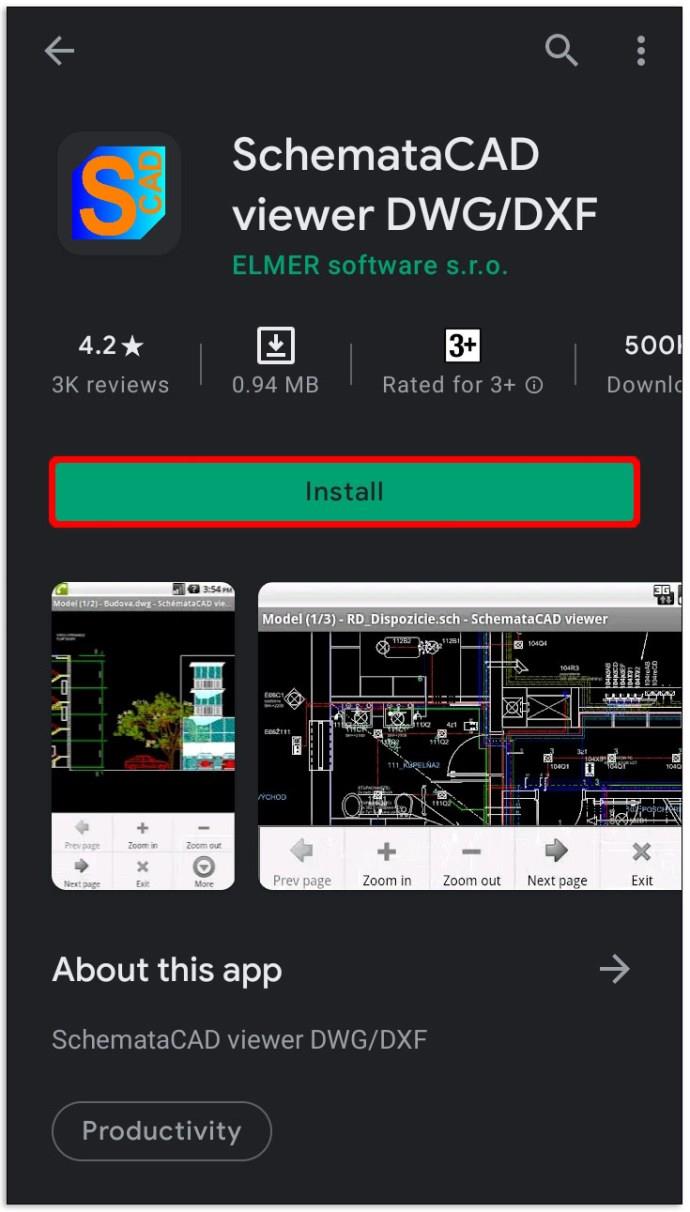
- Kurulum bittiğinde, telefonunuzda bulunan herhangi bir DXF dosyasını açmak için kullanabilirsiniz.
Fusion360'ta DXF Dosyası Nasıl Açılır
Fusion360'ta bir DXF dosyası açmak için bir Veri Paneli kullanın ve herhangi bir sorun yaşamazsınız. İşte nasıl çalıştığı:
- Fusion360'ı açın.
- "Ekle", "DXF Ekle"ye dokunun ve dosyaya göz atın.
- Kullanmak istediğiniz dosyayı bulduğunuzda, "Yükle"ye dokunun.
Ek SSS
DXF Dosya Türü Nedir?
DXF, Drawing Exchange Format dosyasının kısaltmasıdır ve Autodesk bunu 1982'de geliştirmiştir. CAD çizim modellerini depolamak için evrensel ve standart dosya formatlarından biri haline gelmiştir. Birçok 3B modelleme yazılımı çözümü bu dosya türünü destekler.
Hangi Programlar DXF Dosyalarını Açar?
DXF dosyalarıyla iyi çalışan bazı yazılım programlarının listesi aşağıdadır:
• AutoCAD
• Corel çizgisi
• Adobe Illustrator
• SolidWorks
• Inkscape
• Revit
• Füzyon360
• Scan2CAD
• ÜcretsizCAD
• LibreCAD
DXF'yi PDF'ye Nasıl Dönüştürürüm?
DXF dosyanızı bir PDF'ye dönüştürmek istiyorsanız tek yapmanız gereken herhangi bir dosya dönüştürücüyü açmak ve DXF dosyasını eklemek. Dönüştürücülerden bazıları çevrimiçi çalışırken, diğerleri indirilmesi gereken uygulamalar gibi çalışır. Dönüştürücü seçimi, tercihinize ve onu ne sıklıkta kullanacağınıza bağlıdır.
Bir DXF Dosyasını Nasıl Oluştururum?
AutoCAD'de yaptığınız herhangi bir çizim DXF dosyası olarak kaydedilebilir. Süreç şu şekilde ilerliyor:
• AutoCAD'i açın ve bir çizim oluşturun.
• “Uygulama Menüsü”, “Farklı Kaydet” ve “Diğer Formatlar” üzerine dokunun.
• Bir DXF formatı seçin.
• Dosyayı kaydetmek istediğiniz klasörü seçin ve bir dosya adı girin.
• Son olarak, "Kaydet"e dokunun.
FxF Dosyaları Nasıl Açılır?
FxF, hangi uygulamanın dosyayı açıp kullanabileceğini doğrudan belirten bir dosya uzantısıdır. Farklı programlar, çeşitli veri türleri için FxF dosyalarını kullanır. Bu dosyalardan birini açmak için en iyi aracı bulmak istiyorsanız, özelliklerine erişebileceksiniz.
Windows kullanıyorsanız bunu şu şekilde yapabilirsiniz:
• Dosyanın simgesine sağ tıklayın.
• "Özellikler"i seçin.
• "Dosya Türü" altında listelenen dosya türünü bulun.
Mac kullanıyorsanız yapmanız gerekenler:
• Dosyanın simgesine sağ tıklayın.
• “Daha Fazla Bilgi”ye dokunun.
• “Tür” üzerine dokunun ve dosya tipini kontrol edin.
En İyi Ücretsiz AutoCAD Okuyucu Nedir?
AutoCAD'in platformu ucuz değildir, ancak herkesin dosyalarını görmesini sağlamak için çeşitli ücretsiz AutoCAD okuyucuları mevcuttur. DXF ve DWG dosyaları sektörde bir standart olarak kabul edildiğinden, bunları uygun bir okuyucu olmadan kullanmak imkansızdır.
İşte tüm projelerinizi analiz etmenize ve gözden geçirmenize yardımcı olabilecek ücretsiz okuyuculardan bazıları:
• LibreCAD
• ÜcretsizCAD
• Autodesk A360
• Autodesk DWG True View
• ShareCAD
• Şekilde
• Autodesk Fusion360
• İrfan Manzarası
DxD Dosyalarını Nasıl Açarsınız?
Bir DxD dosyası açmak istiyorsanız, yapmanız gerekenler:
• Simgeye çift tıklayın ve açılmıyorsa ikinci adıma geçin.
• Bilgisayarınızda DxD dosyasını açabilen bir program yoksa, Diogenesis Extended Document kurmanız gerekir. Bu işe yaramazsa, üçüncü adıma geçin.
• Dosyayı hâlâ açamıyorsanız, dosya türünü öğrenin ve ardından web'de dosyayı açabilen yazılımı arayın.
Bir DXF Dosyasını Çevrimiçi Olarak Nasıl Açarım?
Çevrimiçi bir DXF ve DWG görüntüleyici kullanarak, herhangi bir dosyayı kolayca yükleyebilir ve AutoCAD veya başka herhangi bir pahalı yazılım yüklemeye gerek kalmadan tarayıcınızda görüntüleyebilirsiniz.
Her şey bir Biçimdir
AutoCAD olmadan mühendislik ve endüstriyel tasarım projelerinin geleceğini hayal etmek imkansız. Bu nedenle, DWG ve DXF dosyalarının nasıl çalıştığını ve bunları oluşturmak ve okumak için kullanabileceğiniz ücretsiz araçları bilmek önemlidir.
Artık DXF'yi çeşitli platformlarda kullanma hakkında daha fazla şey bildiğinize göre, onu ihtiyaçlarınıza uygun bir şekilde kullanabilirsiniz. Ayrıca, projelerinizi ve bunların gelişimini takip etmek için dosyalarınızı birden fazla cihazda açabileceksiniz.
DXF dosyalarını bilgisayarınız dışındaki cihazlarda ne sıklıkla açmanız gerekiyor? Bunları içe aktarırken herhangi bir sorun yaşadınız mı?
Düşüncelerinizi aşağıdaki yorumlarda paylaşın.